Время от времени мы все случайно удаляем важные сообщения с нашего iPhone 6. Иногда мы удаляем их сами, не понимая, насколько они действительно важны, а иногда они исчезают без нашего ведома. Важно знать, что даже если вы удалили сообщения, они не исчезают навсегда. В этой подробной инструкции мы расскажем вам о нескольких способах восстановления удаленных сообщений на iPhone 6.
Первый способ восстановления удаленных сообщений на iPhone 6 - использовать резервную копию iCloud. Если у вас включена функция автоматического резервного копирования на вашем iPhone 6, ваши сообщения будут автоматически сохранены на серверах iCloud. Чтобы восстановить удаленные сообщения с вашей резервной копии iCloud, вам необходимо выполнить следующие шаги:
Шаг 1: Откройте меню "Настройки" на вашем iPhone 6 и нажмите на ваше имя в верхней части экрана.
Шаг 2: Выберите "iCloud" и затем "Управление хранилищем".
Шаг 3: Найдите приложение "Сообщения" в списке приложений, которые используют iCloud, и убедитесь, что оно включено.
Шаг 4: Теперь вернитесь на главный экран "Настройки" и выберите "Общие". Далее выберите "Сброс" и затем "Стереть все содержимое и настройки".
Примечание: эта операция удалит все данные с вашего iPhone 6, поэтому перед выполнением пожалуйста сделайте резервную копию данных.
Шаг 5: Во время настройки вашего iPhone 6, вам будет предложено восстановить данные из резервной копии iCloud. Выберите "Восстановить из резервной копии iCloud" и следуйте инструкциям на экране.
Еще один способ восстановления удаленных сообщений на iPhone 6 - использовать программное обеспечение для восстановления данных. Существует много программных продуктов, которые могут восстановить удаленные сообщения с вашего iPhone 6, даже если вы не делали резервную копию данных. Некоторые из них включают Dr.Fone, iMobie PhoneRescue, Tenorshare iPhone Data Recovery и прочие. Они позволяют сканировать ваш iPhone 6 и восстанавливать удаленные сообщения с устройства без необходимости резервного копирования.
Важно помнить, что всякий раз, когда вы удаляете сообщения с вашего iPhone 6, ваши данные все равно остаются на устройстве, пока они не будут полностью перезаписаны другими данными. Поэтому, чем раньше вы предпримите действия по восстановлению удаленных сообщений, тем больше вероятность восстановления всех или части данных.
В итоге, хотя удаление сообщений на iPhone 6 может быть неприятным опытом, существуют несколько способов восстановления данных. Вам просто нужно выбрать наиболее подходящий способ для вас и следовать инструкциям. Удачи!
Почему важно восстанавливать удаленные сообщения iPhone 6?
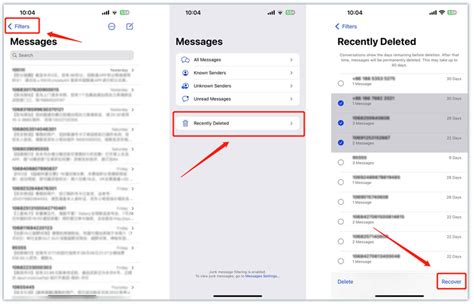
Удаленные сообщения на iPhone 6 могут содержать важную информацию, которую вы можете потерять без возможности ее восстановить. Восстановление удаленных сообщений может быть полезно по нескольким причинам:
- Важные данные: Удаленные сообщения могут содержать важные данные, такие как пароли, адреса, контакты, сделки и другую конфиденциальную информацию. Восстановление этих сообщений позволит вам сохранить доступ к этой информации и избежать потери важных данных.
- Восстановление контактов: Если вы удалили сообщение с контактом, то восстановление этого сообщения поможет вам восстановить этот контакт и не потерять его.
- Восстановление доказательств: Удаленные сообщения могут быть важными доказательствами в различных ситуациях. Например, если вы стали жертвой мошенничества или вас подозревают в чем-либо, восстановление удаленных сообщений может помочь вам предоставить доказательства своей невиновности.
- Эмоциональная поддержка: Удаленные сообщения могут содержать эмоциональную ценность, так как они могут быть связаны с важными событиями в вашей жизни - поздравлениями, приглашениями, общением с близкими людьми. Восстановление этих сообщений поможет сохранить воспоминания и эмоциональные связи.
Восстановление удаленных сообщений на iPhone 6 может быть полезным и важным процессом, который поможет вам избежать потери важной информации и сохранить ценные данные и воспоминания.
Вариант 1: Восстановление из резервной копии
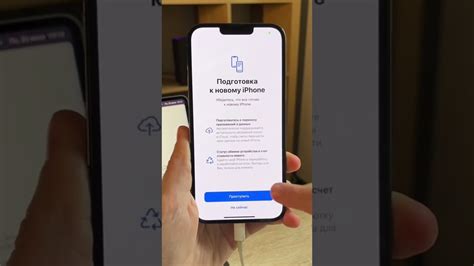
Если вы регулярно создаете резервные копии своего iPhone 6 с помощью iTunes или iCloud, то восстановление удаленных сообщений станет гораздо проще. В этом случае вы сможете вернуть все удаленные сообщения после их восстановления из резервной копии.
Вот как вы можете восстановить удаленные сообщения из резервной копии с помощью iTunes:
| Шаг 1: | Подключите iPhone 6 к компьютеру с помощью USB-кабеля. |
| Шаг 2: | Откройте программу iTunes и выберите свой iPhone 6. |
| Шаг 3: | Перейдите во вкладку "Обзор" и нажмите кнопку "Восстановить резервную копию". |
| Шаг 4: | Выберите последнюю резервную копию, которую вы хотите восстановить, и нажмите "Восстановить". |
| Шаг 5: | Дождитесь завершения процесса восстановления и вы увидите все ваши удаленные сообщения на iPhone 6. |
Если вы регулярно делаете резервные копии своего iPhone 6 с помощью iCloud, то вы можете восстановить удаленные сообщения следующим образом:
| Шаг 1: | Сбросьте все содержимое и настройки на iPhone 6, перейдя в раздел "Настройки" > "Общие" > "Сброс" > "Сбросить все содержимое и настройки". |
| Шаг 2: | Включите iPhone 6 и выполните настройку устройства. В одном из шагов настройки вам будет предложено восстановить данные из резервной копии iCloud. |
| Шаг 3: | Выберите последнюю резервную копию, которую вы хотите восстановить, и следуйте инструкциям на экране. |
| Шаг 4: | После завершения процесса восстановления вы увидите все удаленные сообщения на iPhone 6. |
Попробуйте восстановить удаленные сообщения из резервной копии и сохраните свои ценные данные!
Вариант 2: Восстановление через iCloud
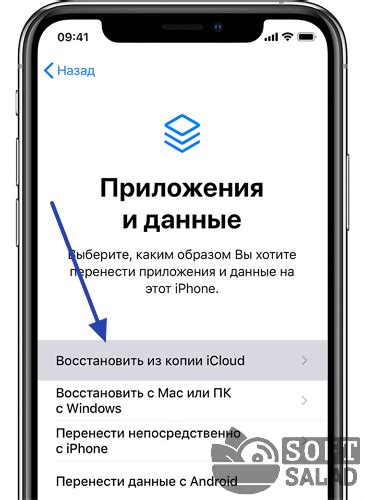
Если вы делали резервное копирование данных на вашем iPhone 6 через сервис iCloud, вы можете попытаться восстановить удаленные сообщения используя этот метод.
Для начала, убедитесь, что вы подключены к Wi-Fi и ваш iPhone заряжен. Затем выполните следующие шаги:
- На вашем iPhone откройте меню "Настройки".
- Прокрутите вниз и выберите пункт "iCloud".
- Введите ваш Apple ID и пароль для входа в учетную запись iCloud.
- Найдите раздел "Резервное копирование" и нажмите на него.
- Убедитесь, что переключатель резервного копирования включен. Если нет, активируйте его.
- Выберите опцию "Восстановить данные из iCloud".
- Войдите в свою учетную запись iCloud, используя ваш Apple ID и пароль.
- Выберите последнее резервное копирование, которое включает ваши удаленные сообщения.
- Дождитесь окончания процесса восстановления данных. Ваш iPhone будет перезагружен.
- После перезагрузки, откройте приложение "Сообщения" и проверьте, восстановились ли удаленные сообщения.
Обратите внимание, что этот метод может не гарантировать 100% восстановление удаленных сообщений. Он также может занять некоторое время, особенно если у вас много данных для восстановления. Всегда рекомендуется регулярно создавать резервные копии данных на вашем iPhone, чтобы избежать потери важной информации.
Вариант 3: Восстановление с помощью сторонних программ
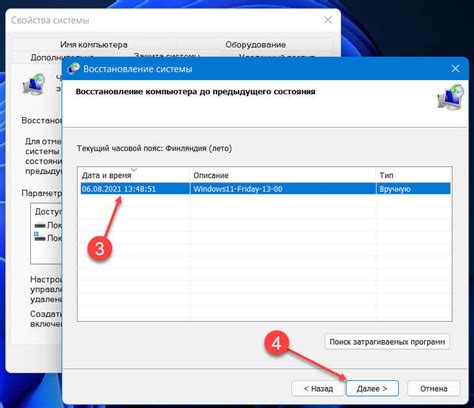
Если предыдущие методы не сработали или вы не смогли извлечь удаленные сообщения с помощью iCloud или iTunes, вы можете попробовать восстановить их с помощью сторонних программ. На рынке существует множество таких программ, которые специализируются на восстановлении удаленных данных с iPhone.
Прежде чем выбрать программу, необходимо убедиться, что она совместима с вашей моделью iPhone и операционной системой iOS. Также стоит обратить внимание на отзывы пользователей и рейтинг программы, чтобы выбрать наиболее надежное и эффективное решение.
После установки выбранной программы следуйте инструкциям по ее использованию. Обычно, процесс восстановления удаленных сообщений состоит из следующих шагов:
- Подключите iPhone к компьютеру с помощью USB-кабеля.
- Запустите программу и выберите вариант восстановления сообщений.
- Дождитесь, пока программа просканирует устройство и найдет удаленные сообщения.
- При необходимости, выберите нужные сообщения для восстановления и нажмите кнопку "Восстановить".
- Дождитесь завершения процесса восстановления и проверьте восстановленные сообщения на вашем iPhone.
Сторонние программы могут быть платными или бесплатными, и предлагать различные функции и возможности. Однако, стоит помнить о потенциальных рисках, связанных с использованием сторонних программ, таких как потеря данных или наличие вредоносного кода. Поэтому перед использованием сторонней программы рекомендуется сохранить резервную копию данных на iPhone, чтобы избежать нежелательных последствий.
Если ни один из предложенных вариантов не помог восстановить удаленные сообщения на iPhone 6, рекомендуется обратиться к специалистам, например, в сервисный центр Apple или квалифицированным программистам, которые смогут помочь восстановить данные с вашего устройства.
Вариант 4: Восстановление с помощью iTunes
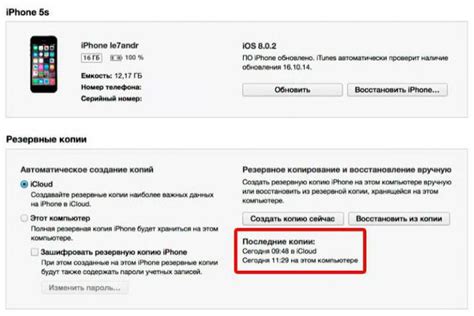
Если вы регулярно создаете резервные копии своего iPhone с помощью iTunes, то у вас есть возможность восстановить удаленные сообщения через эту программу. Вот как это сделать:
- Подключите свой iPhone к компьютеру с помощью USB-кабеля и запустите iTunes.
- Если появится запрос на доверие компьютеру или ввод пароля на устройстве, выполните эти действия.
- В верхней части iTunes выберите ваш iPhone. Появится общая информация об устройстве.
- Перейдите во вкладку "Резервное копирование" и нажмите на кнопку "Восстановить резервную копию".
- Выберите нужную резервную копию, которая была создана до удаления сообщений.
- Нажмите на кнопку "Восстановить" и подождите, пока процесс восстановления не будет завершен.
- После завершения восстановления, откройте приложение "Сообщения" на вашем iPhone и убедитесь, что удаленные сообщения были успешно восстановлены.
Важно отметить, что восстановление с помощью iTunes может занять некоторое время и приведет к полному восстановлению всех данных, включая настройки и приложения, на вашем iPhone. Поэтому перед восстановлением рекомендуется создать резервную копию текущего состояния устройства или быть готовым к возможным изменениям в данных.
Как увеличить шансы на успешное восстановление сообщений?

Восстановление удаленных сообщений на iPhone 6 может быть сложной задачей, но следуя этим рекомендациям, вы можете увеличить свои шансы на успешное восстановление.
- Перестаньте использовать iPhone 6 сразу после удаления сообщений. Не отправляйте новые сообщения или не загружайте новые данные на устройство, чтобы избежать перезаписи удаленных сообщений.
- Создайте резервную копию устройства на компьютере с помощью программы iTunes или iCloud. Это позволит вам восстановить удаленные сообщения из резервной копии, если требуется.
- Используйте профессиональное программное обеспечение для восстановления данных, такое как iMyFone D-Back или Dr.Fone. Эти программы могут сканировать ваше устройство или резервную копию и восстановить удаленные сообщения.
- Если ваше устройство необходимо провести ремонт, обратитесь к сервисному центру или специалисту по восстановлению данных. Они могут иметь доступ к специальным инструментам и технологиям для восстановления удаленных данных.
Помните, что шансы на успешное восстановление сообщений могут зависеть от различных факторов, таких как время, которое прошло с момента удаления сообщений, и наличие доступной резервной копии. Поэтому рекомендуется действовать оперативно и использовать несколько методов восстановления, чтобы увеличить свои шансы на успешное восстановление удаленных сообщений на iPhone 6.
Вывести удаленные сообщения на iPhone 6 возможно при условии, что делались резервные копии данных с использованием iTunes или iCloud. Если вы не делали резервные копии, то шансов восстановить удаленные сообщения нет.
Методы восстановления сообщений с использованием резервных копий в iTunes и iCloud отличаются. При использовании iTunes требуется подключить устройство к компьютеру и восстановить резервное копирование, что может быть сложно для некоторых пользователей. iCloud предоставляет более простой вариант восстановления удаленных данных: достаточно войти в учетную запись iCloud и выбрать нужное резервное копирование.
Кроме того, существуют сторонние программы, которые могут помочь восстановить удаленные сообщения на iPhone 6 без резервных копий. Такие программы могут быть полезны, но не всегда дают гарантию на восстановление всех сообщений и могут потребовать дополнительных финансовых затрат.
Важно помнить, что восстанавливать удаленные сообщения рекомендуется как можно скорее. Чем больше времени прошло с удаления сообщений, тем меньше вероятность успешного восстановления. Поэтому при любом случайном удалении важно принять меры по восстановлению как можно быстрее.